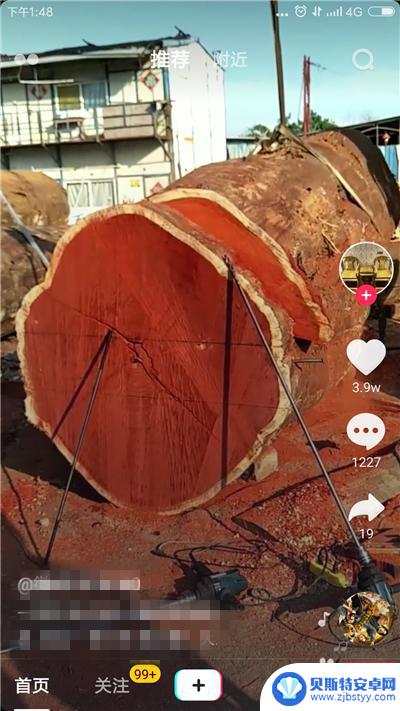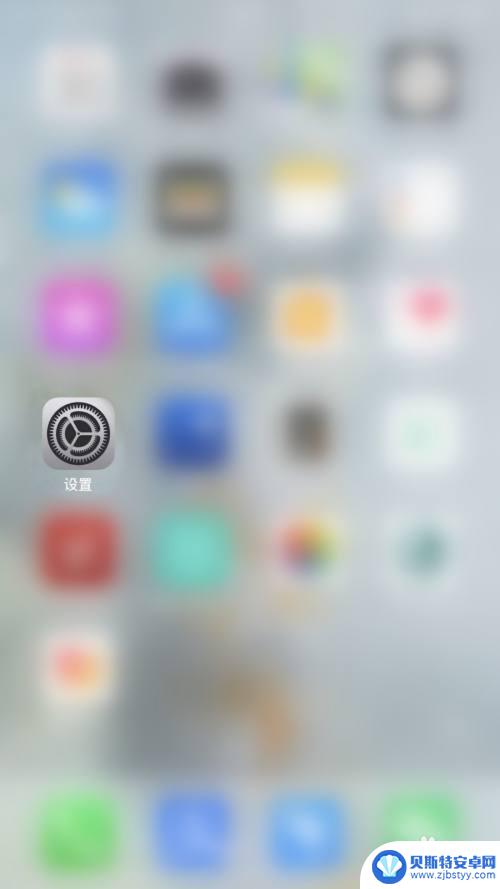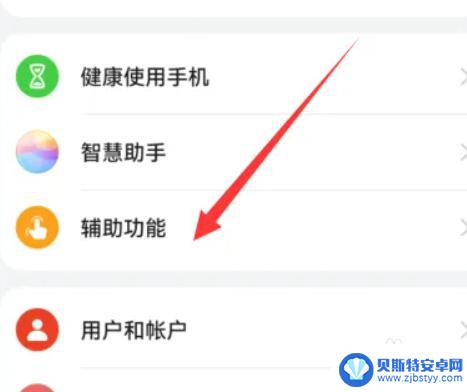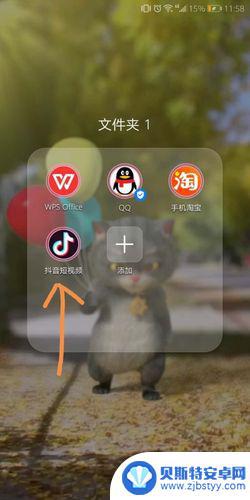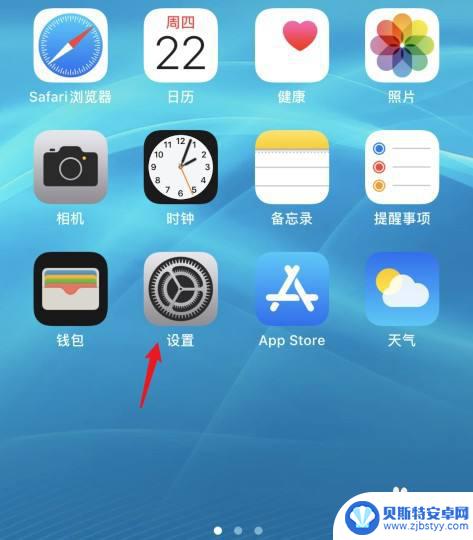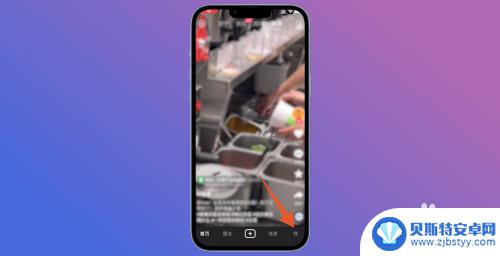苹果手机音箱互动怎么关闭 AirPods空间音频跟随iPhone关闭方法
苹果手机音箱互动是一项非常便利的功能,让用户能够在不同设备之间自由切换音频输出,有时候我们可能希望关闭这个功能,特别是当使用AirPods时。关闭AirPods空间音频跟随iPhone的方法非常简单,只需要在设置中找到对应选项并进行关闭操作即可。通过这种方式,我们可以更好地控制音频输出,确保在使用AirPods时不会受到干扰。希望以上方法能够帮助到大家。
AirPods空间音频跟随iPhone关闭方法
步骤如下:
1.打开苹果手机后,点击设置的图标。
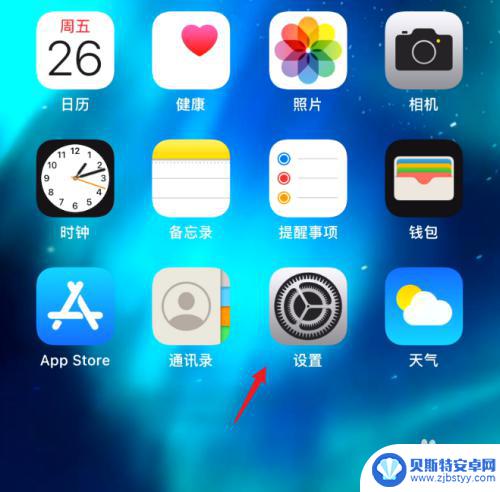
2.在设置界面,选择辅助功能的选项。

3.向上滑动,点击airpods的选项。
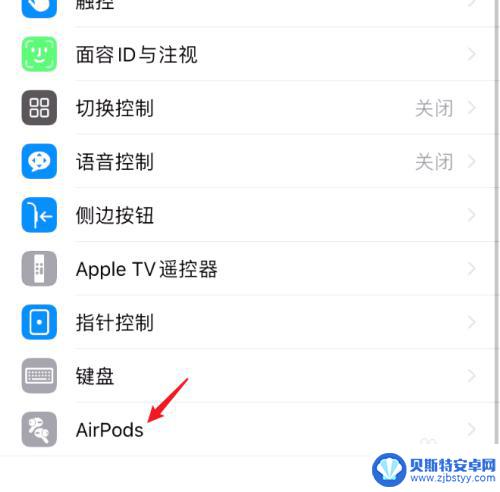
4.选择跟随iphone后方的开关。
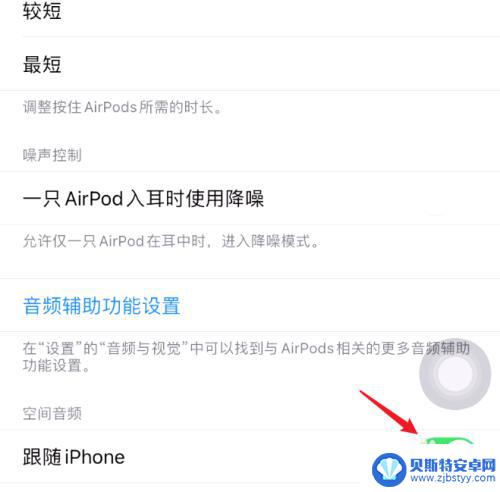
5.关闭后,在空间音频模式下。即可关闭跟随iphone的功能。
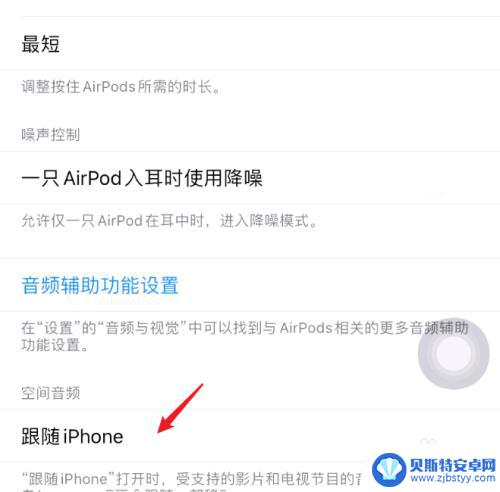
以上就是苹果手机音箱互动如何关闭的全部内容,如果您遇到了这种情况,可以尝试以上小编提供的方法来解决,希望这对大家有所帮助。
相关教程
-
抖音怎么关闭另一个账号的消息提醒 抖音互动消息通知关闭方法
抖音作为一款备受欢迎的短视频社交平台,为用户带来了无穷的乐趣与互动,在享受抖音带来的精彩内容的同时,不少用户也面临着一个问题,那就是如何关闭另一个账号的消息提醒。毕竟对于一些用...
-
苹果手机如何取消隔空 iPhone隔空播放接力设置关闭方法
随着苹果手机的普及和技术的不断更新,iPhone的功能也越来越强大,其中,隔空播放接力功能成为了许多用户喜爱的一项特性。通过该功能,我们可以将iPhone上的音频、视频等内容无...
-
华为手机单声道音频打开还是关闭 华为手机单声道音频关闭方法
华为手机单声道音频打开还是关闭,华为手机的音频功能一直备受用户关注,在使用华为手机时,有时我们可能会遇到需要关闭单声道音频的情况。单声道音频的关闭方法有很多种,但我们需要选择最...
-
抖音ipad 关闭自动滑动(抖音ipad关闭自动滑动屏幕)
本篇文章给大家谈谈抖音ipad 关闭自动滑动,以及抖音ipad关闭自动滑动屏幕的知识点,希望对各位有所帮助,不要忘了收藏本站喔。1抖音如何取消自动滑?正常自动滑是没有办法进行关闭的...
-
iphone我是自动跳出名字怎么关闭呢 怎样关闭苹果手机来电语音提示名字
iphone我是自动跳出名字怎么关闭呢,苹果手机使用过程中,有时会出现自动跳出来电语音提示名字的情况,让人感到困扰,如何关闭这个功能呢?幸运的是,苹果提供了关闭来电语音提示名字...
-
iphone抖音占了十几个g怎么清理 抖音占用空间越来越大怎么办
随着智能手机的普及,手机内存空间成为人们关注的一个重要问题,近日有用户反映iPhone手机上的抖音应用占用了十几个G的空间,导致手机存储空间不足,无法正常使用。随着抖音的使用频...
-
手机能否充值etc 手机ETC充值方法
手机已经成为人们日常生活中不可或缺的一部分,随着手机功能的不断升级,手机ETC充值也成为了人们关注的焦点之一。通过手机能否充值ETC,方便快捷地为车辆进行ETC充值已经成为了许...
-
手机编辑完保存的文件在哪能找到呢 手机里怎么找到文档
手机编辑完保存的文件通常会存储在手机的文件管理器中,用户可以通过文件管理器或者各种应用程序的文档或文件选项来查找,在手机上找到文档的方法取决于用户的手机型号和操作系统版本,一般...
-
手机如何查看es文件 手机ES文件浏览器访问电脑共享文件教程
在现代社会手机已经成为人们生活中不可或缺的重要工具之一,而如何在手机上查看ES文件,使用ES文件浏览器访问电脑共享文件,则是许多人经常面临的问题。通过本教程,我们将为大家详细介...
-
手机如何使用表格查找姓名 手机如何快速查找Excel表格中的信息
在日常生活和工作中,我们经常需要查找表格中的特定信息,而手机作为我们随身携带的工具,也可以帮助我们实现这一目的,通过使用手机上的表格应用程序,我们可以快速、方便地查找需要的信息...